Cortana est l'une des nouvelles fonctionnalités de Windows 10 et il agit comme un agent numérique qui peut vous aider à gérer vos tâches de calendrier, à rechercher fichiers, applications et paramètres sur votre ordinateur, pour trouver des réponses sur le Web en utilisant le navigateur Web Microsoft Edge et Bing (moteur de recherche) et de nombreux Suite.
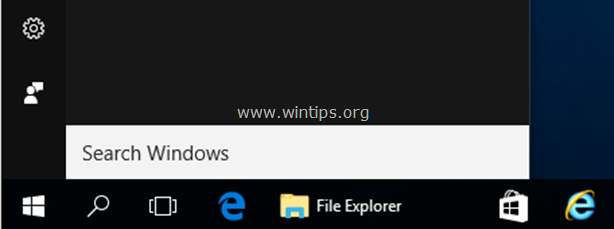
Pour toutes ces raisons, Microsoft ne veut pas que vous désactiviez Cortana, mais si quelque chose ne va pas avec Cortana ou vous ne voulez pas l'utiliser, vous trouverez ici tous les moyens disponibles pour désactiver Cortana sur votre Windows 10 l'ordinateur.
Dans ce didacticiel, vous trouverez des instructions détaillées sur la façon de désactiver/désactiver Cortana sur votre PC Windows 10.
Comment désactiver ou désactiver Cortana sous Windows 10.
Méthode 1. Renommer le dossier Cortana (Works est Windows 10 toutes les versions)
La première méthode pour désactiver Cortana dans Windows 10 consiste à renommer le package d'applications de Cortana de "
C:\Windows\SystemApps" dossier. Cette méthode fonctionne sur toutes les versions de Windows 10.Étape 1. Activez l'affichage des fichiers cachés.
1. Faites un clic droit sur Démarrer menu  et sélectionnez Panneau de commande.
et sélectionnez Panneau de commande.

2. Changer la Vu par: à Petites icônes.

3. Ouvert Options de l'explorateur de fichiers.

4. À Voir onglet: sélectionnez Afficher les fichiers, dossiers ou lecteurs cachés et cliquez d'accord.

Étape 2. Renommez le dossier de l'application Cortana.
1. Ouvrez l'explorateur Windows et accédez au dossier suivant sur votre ordinateur :
- C:\Windows\SystemApps
2.Renommer la "Microsoft. Les fenêtres. Cortana_cw5n1h2txyewy" dossier vers
"Microsoft. Les fenêtres. Cortana_cw5n1h2txyewy.BAK" et appuyez sur Entrer.
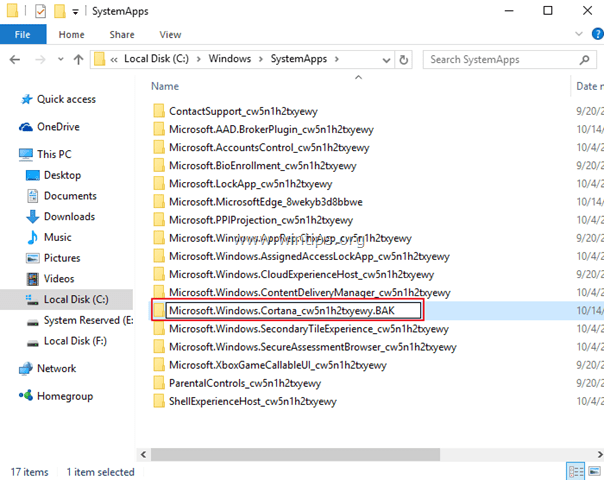
3. Vous devriez recevoir un Accès au dossier refusé message. Cliquez sur Continuez.
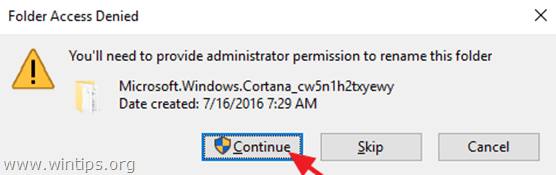
4. Ensuite, vous recevrez un Dossier en cours d'utilisation Erreur. Pour contourner cette erreur :
1. presse Ctrl + Alt + Suppr et lancer Gestionnaire des tâches.
2. Au Processus onglet, clic droit sur Chercher traiter et cliquer Tâche finale et…
3. Appuyez immédiatement sur le Essayer à nouveau bouton.
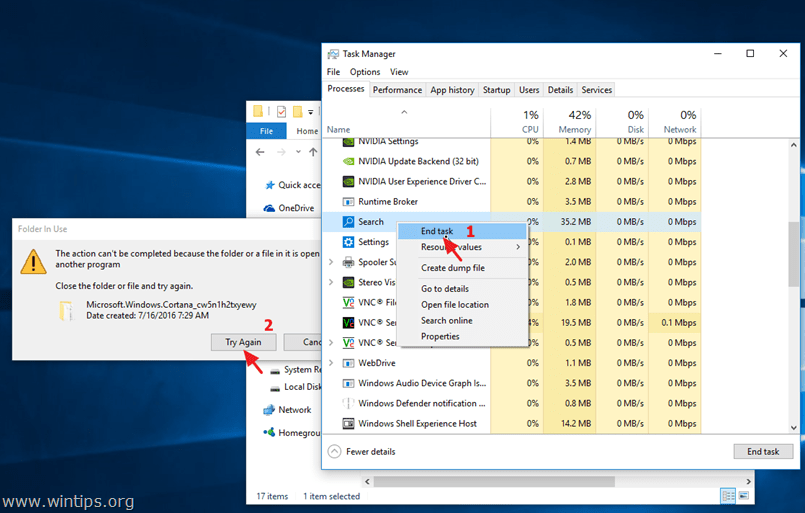
5. C'est ça! Désormais, si vous essayez de lancer Cortana, rien ne se passera.
6. Pour masquer l'icône de recherche Cortana (ou la zone de recherche) de la barre des tâches, faites un clic droit dessus et sélectionnez Chercher > Caché. –
* Noter: Pour utiliser la fonction de recherche, ouvrez l'explorateur Windows et utilisez la case "recherche accès rapide" en haut à droite.
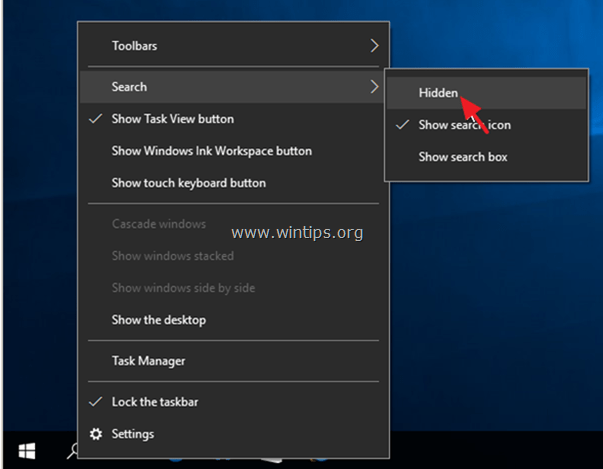
Méthode 2. Désactivez Cortana via le registre (Windows 10 toutes éditions).
Noter: Cette méthode ne fonctionne plus après la mise à jour anniversaire de Windows 10.
1. Ouvre les fenêtres Éditeur de registre. Pour faire ça:
1. Presse "les fenêtres”
+ “R” pour charger le Courir boite de dialogue.
2. Taper regedit et appuyez sur Entrer.

2. Dans le volet de gauche, accédez à cette clé :
- HKEY_LOCAL_MACHINE\SOFTWARE\Policies\Microsoft\Windows
3. Faites un clic droit sur les fenêtres touche et sélectionnez Nouvelle > Clé.
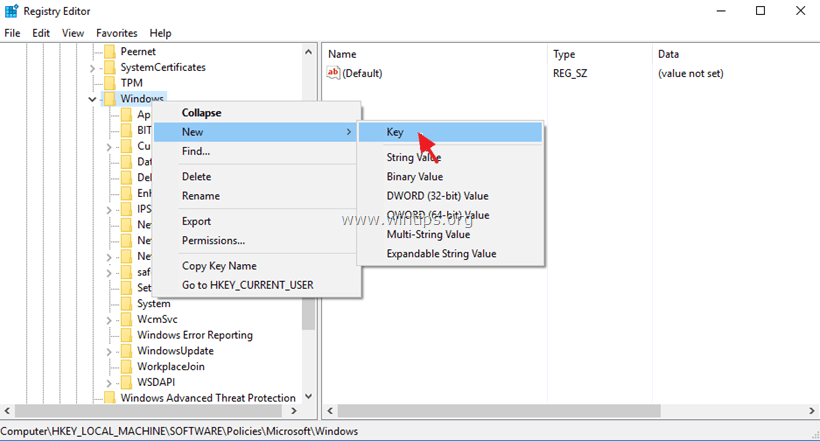
4. Donnez à la nouvelle clé le nom Recherche Windows et appuyez sur Entrer.
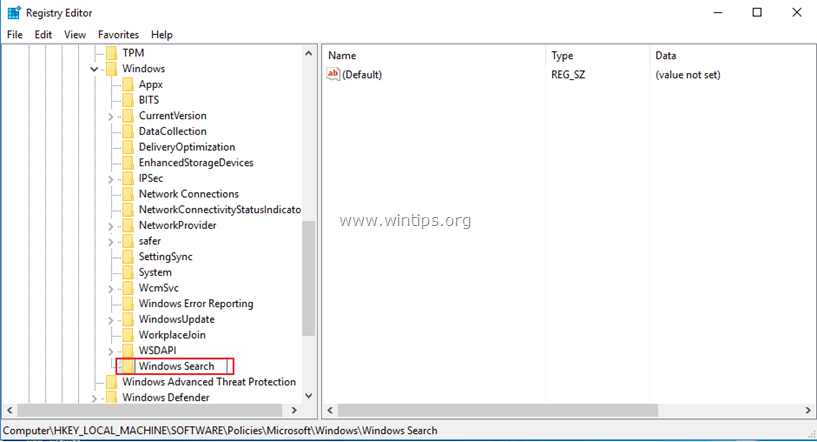
5. Sélectionnez la clé de recherche Windows et dans le volet de droite, faites un clic droit et sélectionnez Nouvelle > Valeur DWORD (32 bits).
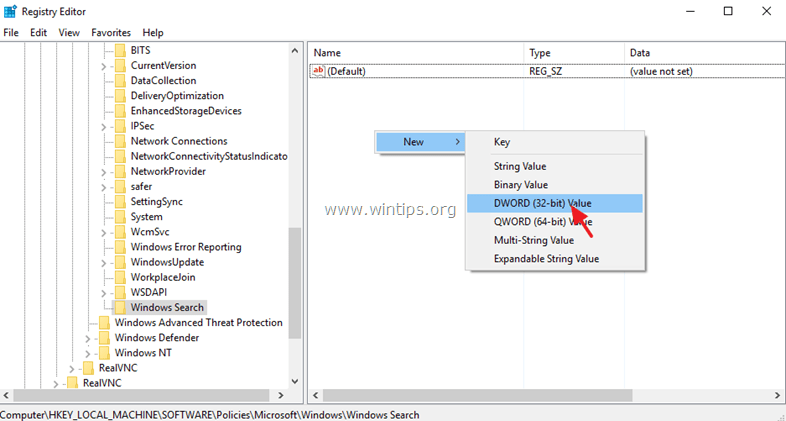
6. Donnez à la nouvelle valeur le nom AutoriserCortana.
7. Double-cliquez sur le AutoriserCortana valeur et définissez sa valeur sur 0 (zéro). Cliquez sur d'accord.
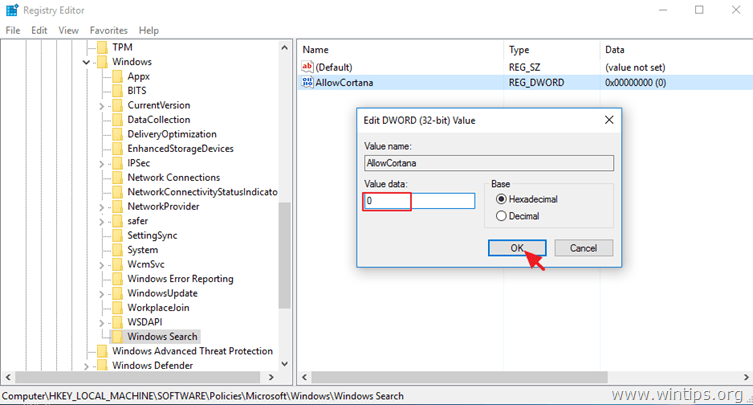
8. Fermer Éditeur de registre et redémarrage ton ordinateur.
Méthode 3. Désactivez Cortana via l'éditeur de stratégie de groupe. (Windows 10 Entreprise).
Si vous possédez Windows 10 Entreprise, vous pouvez désactiver Cortana via l'éditeur de stratégie de groupe.
1. presse les fenêtres![image_thumb[5]_thumb_thumb image_thumb[5]_thumb_thumb](/f/d1a4f2f45301742607eabef9bf4b5d68.png) + R touches de votre clavier pour charger le Courir boite de dialogue.
+ R touches de votre clavier pour charger le Courir boite de dialogue.
2. Taper gpedit.msc et appuyez sur Entrer.

3. Dans l'éditeur de stratégie de groupe, naviguez (à partir de la gauche) vers :
- Configuration ordinateur > Modèles d'administration > Composants Windows > Rechercher
4. Sur le côté droit, double-cliquez pour ouvrir le Autoriser Cortana réglage.
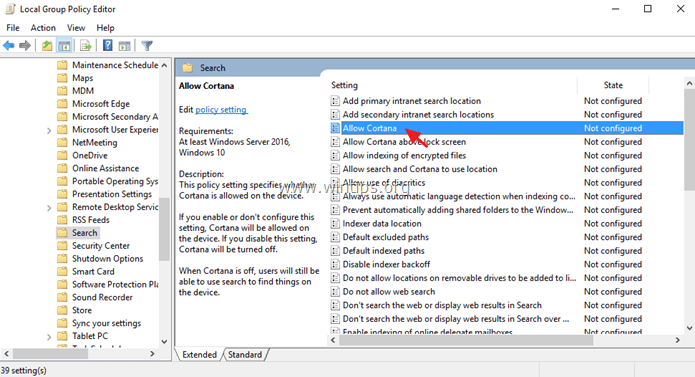
5. Ensemble la Autoriser Cortana possibilité de Désactivée et cliquez d'accord.

6. Redémarrage ton ordinateur.
C'est ça! Faites-moi savoir si ce guide vous a aidé en laissant votre commentaire sur votre expérience. Aimez et partagez ce guide pour aider les autres.
Comment les méthodes de changement de nom de dossier et d'édition de registre fonctionnent-elles toujours pour vous? Le fichier de recherche a été masqué après qu'un employé de Microsoft a accédé à distance à mon ordinateur et a découvert que j'avais désactivé Cortana. Après cela, mon ordinateur a failli tomber en panne. L'écran tombait en panne, le trackpad ne fonctionnait plus, les haut-parleurs ne s'allumaient pas, etc. & J'ai commencé à avoir des problèmes qui m'ont fait penser que mon disque dur était sur le point de s'arrêter sur moi. Cela a pris beaucoup de temps, et honnêtement, je n'ai aucune idée de comment je l'ai sauvé, mais je l'ai fait, et j'ai décidé de laisser tomber et de laisser Cortana courir.
Maintenant, elle s'ouvre toute seule. Je peux revenir à mon ordinateur après avoir pris une collation et elle sera là. Oui, j'ai désactivé tous ses paramètres. s'il te plait sauve moi LOL